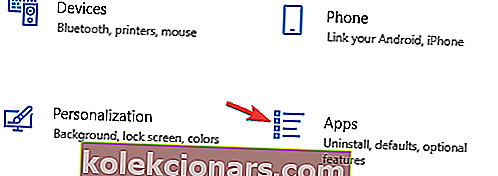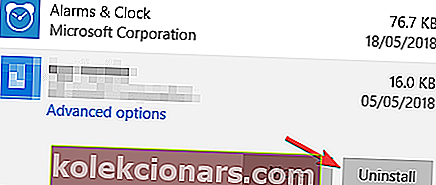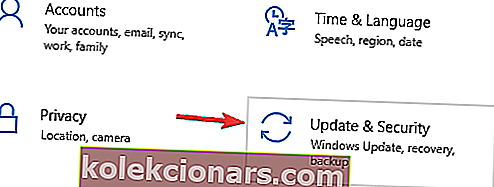- БлуеСтацкс је популаран Андроид емулатор, али за многе кориснике Блуестацкс се не отвара.
- До овог проблема може доћи ако постоји проблем са вашом инсталацијом, зато будите сигурни да сте у потпуности поново инсталирали БлуеСтацкс и прешли на ДирецтКс.
- Корисници БлуеСтацкс-а често се сусрећу са проблемима током рада, што је срамота јер се већина исправки може наћи на нашој детаљној страници за решавање проблема БлуеСтацкс.
- За лакше сварљиве водиче о софтверу и хардверу, не тражите даље од Чворишта за решавање проблема, где можете лако пронаћи исправке за већину проблема.

БлуеСтацкс је популаран Андроид емулатор, али понекад се Блуестацкс једноставно не отвара. Ово може представљати велики проблем, али данас ћемо вам показати како то решити.
Шта урадити ако се БлуеСтацкс не отвара? До овог проблема може доћи ако постоји проблем са вашом инсталацијом, зато будите сигурни да сте у потпуности поново инсталирали БлуеСтацкс и проверите да ли то помаже. Ако не, можда ћете морати да се вратите на претходну верзију система Виндовс или укључите виртуелизацију да бисте решили овај проблем.
Ево шта треба учинити ако БлуеСтацкс не ради
- Деинсталирајте и поново инсталирајте БлуеСтацкс
- Вратите се на претходну верзију система Виндовс
- Пребаците се на ДирецтКс
- Укључите виртуелизацију
- Искључите Хипер-В
1. Деинсталирајте и поново инсталирајте БлуеСтацкс
Потпуно деинсталирање апликације БлуеСтацкс понекад може помоћи ако се БлуеСтацкс не отвори. Да бисте то урадили, следите ове кораке:
- Отворите апликацију Сеттингс и идите на Аппс .
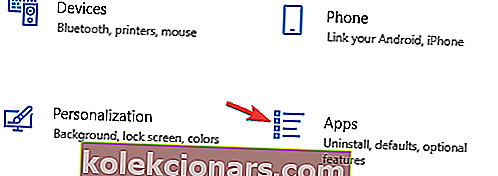
- Појавиће се листа инсталираних апликација. Изаберите БлуеСтацкс са листе и кликните на Унинсталл .
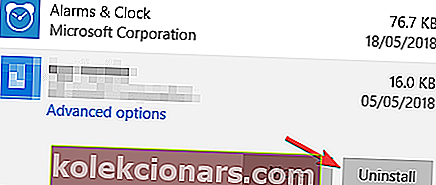
Иако је ово најједноставнији начин, неће уклонити све датотеке БлуеСтацкс, стога препоручујемо употребу софтвера за деинсталацију, као што је Рево Унинсталлер . Коришћењем овог софтвера осигураћете да су БлуеСтацкс и све његове датотеке у потпуности уклоњене са рачунара.
2. Вратите се на претходну верзију Виндовс-а
Понекад се БлуеСтацкс неће отворити након Виндовс ажурирања. Ако је ажурирање проузроковало овај проблем, једина опција може бити враћање на претходну верзију пратећи ове кораке:
- Отворите апликацију Сеттингс .
- Кликните опцију Ажурирање и безбедност .
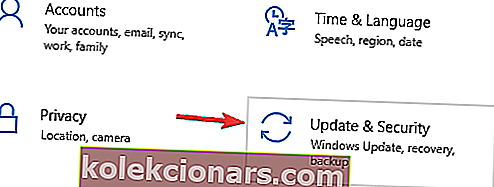
- У левом окну кликните на Рецовери .
- Кликните на дугме Почетак да бисте се вратили на претходну верзију.
- Следите упутства на екрану и добро сте
Напомена : Ако је након покушаја корака 4 дугме засивљено, то значи да је истекао 10-дневни период враћања и да се не можете вратити на претходну верзију система Виндовс.
3. Пребаците се на ДирецтКс
БлуеСтацкс подржава ДирецтКс и ОпенГЛ, а прелазак на ДирецтКс може решити ову грешку. Да бисте прешли на ДирецтКс, следите ове кораке:
- Отворите БлуеСтацкс .
- Кликните на дугме Мену у горњем десном углу.
- Изаберите Подешавања .
- Кликните Енгине и одаберите ДирецтКс .
- Кликните на дугме Рестарт Нов .
Чим се рачунар поново покрене, проверите да ли се грешка и даље појављује.
4. Укључите виртуелизацију
Неки корисници су овај проблем решили једноставним омогућавањем опције виртуелизације на свом рачунару. Пре него што укључите виртуелизацију, саветујемо вам да проверите да ли је рачунар подржава.
За процесор Интел
- Преузмите услужни програм за идентификацију процесора Интел.
- Покрените софтвер и кликните на картицу ЦПУ Тецхнологиес .
- Претражујте падајући мени док не пронађете опцију Интел Виртуализатион Тецхнологи . Ако постоји Да испред њега, то значи да ваш рачунар подржава технологију.
За АМД процесор
- Преузмите услужни програм за откривање АМД-а .
- Покрените услужни програм и проверите да ли имате технологију виртуелизације . Ако је ваш систем компатибилан са технологијом, можете га омогућити.
Да бисте омогућили виртуелизацију, приступите БИОС-у и укључите функцију технологије виртуелизације .
5. Искључите Хипер-В

- Отворите контролну таблу
- Идите на Програми и функције
- Изаберите Укључивање или искључивање Виндовс функција на левој бочној плочи
- Уклоните ознаку Хипер-В
Након што искључите Хипер-В, мораћете да искључите Интегритет меморије.

- Отворите Виндовс Сеттингс
- Идите на Ажурирање и безбедност
- Кликните на Виндовс Сецурити на левој бочној плочи
- Изаберите Девице Сецурити
- Отвориће се нови прозор, кликните на Детаљи изолације језгра
- Искључите интегритет меморије
Покушајте да покренете БлуеСтацкс након што прођете горе наведене кораке. Ако ово није успело, можете уредити регистар и онемогућити интегритет кода.
- Отворите уређивач регистра уношењем регедит у прозор Рун (Вин + Р)
- Дођите до следећег уноса:
- ХКЕИ_ЛОЦАЛ_МАЦХИНЕ> СИСТЕМ> ЦуррентЦонтролСет> Цонтрол> ДевицеГуард> Сценарији> ХипервисорЕнфорцедЦодеИнтегрити
- Уверите се да је вредност постављена на 0
Ово је само неколико корисних решења која би вам могла помоћи ако се БлуеСтацкс не отвори на вашем рачунару. Обавезно испробајте сва наша решења и јавите нам да ли су радила за вас.
Честа питања: Уобичајени проблеми приликом покретања БлуеСтацкс-а
- Шта урадити ако се Блуестацкс не учитава?
Следите кораке наведене у горњем водичу да бисте поправили не учитавање БлуСтацкс-а. Поред тога, можете испробати неке кораке за решавање проблема БлуеСтацкс који су приказани како би решили проблеме при покретању.
- Зашто Блуестацкс не ради у оперативном систему Виндовс 10?
Постоји неколико разлога зашто БлуеСтацкс неће радити. Грешке у повезивању исправљају се променом ДНС-а, као што је овде приказано, грешке при покретању могу се исправити пратећи наш водич за решавање проблема, а ако не можете да инсталирате БлуеСтацкс, потражите решење у нашем водичу.
- Зашто БлуеСтацкс не ради на мом рачунару?
Зависно од ваше специфичне конфигурације, може бити више разлога. Овај водич за решавање проблема ће вам помоћи да решите проблем.
- Како да преузмем БлуеСтацкс на Виндовс 10?
Преузмите најновију верзију БлуеСтацкс-а и покрените чаробњак за инсталацију као што бисте то урадили са било којим софтвером. Ако имате проблема са инсталирањем, наш водич ће вам помоћи.
- Која верзија БлуеСтацк-а је најбоља за Виндовс 10?
Увек треба да користите најновију верзију софтвера, јер програмери увек додају нове функционалности и проблеме са закрпама из старог издања. Да бисте пронашли најновију верзију, користите званичну веб локацију БлуеСтацкс.
Напомена уредника: Овај пост је првобитно објављен у мају 2019. године и од тада је обновљен и ажуриран у марту 2020. године ради свежине, тачности и свеобухватности.